Позиционирование элемента относительно других элементов
Qt Quick позволяет прикрепить один элемент управления к другому элементу. Для этого применяется свойство anchors, которое позволяет установить расположение относительно 7 условных линий и для установки относительно каждой линии предоставляет соответствующее свойство:
left: устанавливает расположение относительно левого края элементаright: устанавливает расположение относительно правого края элементаtop: устанавливает расположение относительно верхнего края элементаbottom: устанавливает расположение относительно нижнего края элементаbaseline: устанавливает расположение относительно базовой линии элемента (по линии текста; если текста нет, то аналогичноtop)horizontalCenter: устанавливает расположение по горизонтали относительно центра элементаverticalCenter: устанавливает расположение по вертикали относительно центра элемента
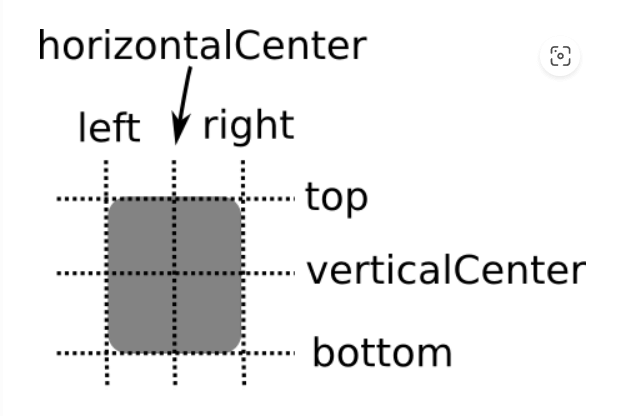
Еще одно свойство - centerIn позволяет позиционировать элемент в центре другого элемента. Например, поместим прямоугольник по центру окна:
import QtQuick
Window {
width: 280
height: 200
visible: true
title: "METANIT.COM"
Rectangle{
width: 150
height: 150
anchors.centerIn: parent // расположение по центру
color: "green"
}
}
Здесь располагаем по центру зеленый квадрат размером 150х150:

Для установки по центру применяем вложенное свойство anchors.centerIn
anchors.centerIn: parent
Слово "parent" представляет специальный идентификатор, который указывает на родительский элемент-контейнер. То есть в данном случае в качестве "parent" будет использоваться объект Window.
Аналогично можно расположить элемент относительно определенной стороны элемента. Например, разместим прямоугольник внизу окна:
import QtQuick
Window {
width: 280
height: 200
visible: true
title: "METANIT.COM"
Rectangle{
width: 100
height: 100
anchors.bottom: parent.bottom // расположение внизу контейнера
color: "green"
}
}
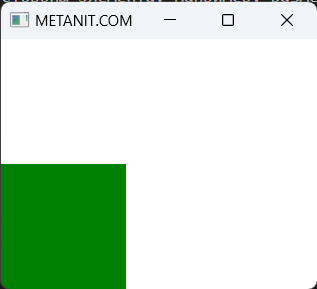
Здесь свойство anchors.bottom устанавливает нижнюю границу элемента. Она получает значение parent.bottom, что указывает, что
нижняя граница элемента прижимается к нижней границе контейнера.
Аналогичным образом можно позиционировать элемент по другим сторонам контейнера:
Rectangle{
width: 100
height: 100
anchors.right: parent.right // у правой границы контейнера
color: "green"
}
Можно совмещать установку по нескольким сторонам:
Rectangle{
width: 100
height: 100
anchors.bottom: parent.bottom // у нижней границы контейнера
anchors.right: parent.right // у правой границы контейнера
color: "green"
}
В данном случае прямоугольник размещается по нижней и правой границе контейнера
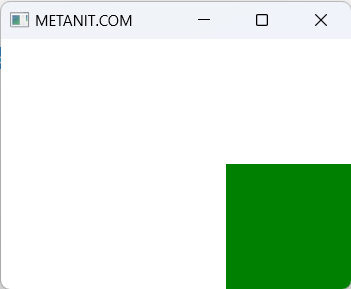
Если для элемента устанавливается несколько вложенных свойств anchors, то их можно сгруппировать:
Rectangle{
anchors {
bottom: parent.bottom
right: parent.right
}
width: 100
height: 100
color: "green"
}
Установка отступов
QML позволяет также задать отступ от определенной строны контейнера. Для этого применяются следующие свойства:
leftMarginrightMargintopMarginbottomMargin
Например, настроем отступы от верхней и левой сторон окна:
import QtQuick
Window {
width: 280
height: 200
visible: true
title: "METANIT.COM"
Rectangle{
width: 100
height: 100
anchors.left: parent.left // по левой границе контейнера
anchors.leftMargin: 20 // отступ слева
anchors.top: parent.top // по верхней границе контейнера
anchors.topMargin: 10 // отступ сверха
color: "green"
}
}
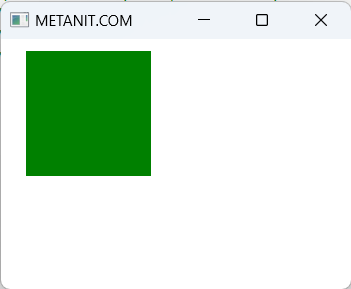
Также можно сократить определение свойств:
Rectangle{
width: 100
height: 100
anchors {
left: parent.left // по левой границе контейнера
leftMargin: 20 // отступ слева
top: parent.top // по верхней границе контейнера
topMargin: 10 // отступ сверха
}
color: "green"
}
Позиционируя элемент по всем четырем сторонам контейнера, мы можем разместить его по центру:
import QtQuick
Window {
width: 280
height: 200
visible: true
title: "METANIT.COM"
Rectangle{
anchors {
left: parent.left
leftMargin: 20
top: parent.top
topMargin: 20
bottom: parent.bottom
bottomMargin: 20
right: parent.right
rightMargin: 20
}
color: "green"
}
}
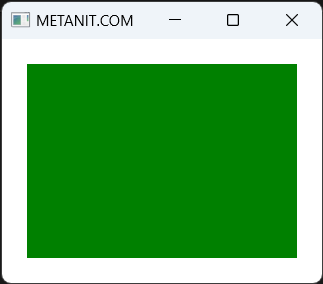
Позиционирование относительно других элементов
Подобно тому, как выполняется позиционирование относительно контейнера, можно позиционировать элемент относительно других, например, соседних элементов. Возьмем следующий код:
import QtQuick
Window {
width: 280
height: 200
visible: true
title: "METANIT.COM"
Rectangle{
id: greenRect
width: 100
height: 100
anchors {
left: parent.left
leftMargin: 20
top: parent.top
topMargin: 20
}
color: "#16a085" // зеленый цвет
}
Rectangle{
id: redRect
width: 100
height: 100
anchors {
left: greenRect.right // левая граница по правому краю greenRect
leftMargin: 20
top: parent.top
topMargin: 20
}
color: "#eb4d4b" // красный цвет
}
}
Здесь у нас два прямоугольника, которые размещены в окне. Чтобы идентифицировать каждый элемент и ссылаться на него в коде QML, у них назначается свойство id. Например, первый (зеленый) прямоугольник имеет идентификатор "greenRect", и через этот идентификатор можно получить данный прямоугольник в других частях кода QML. Так, второй (красный) прямоугольник устанавливает свою левую границу по правой границе прямоугольника greenRect:
anchors {
left: greenRect.right // левая граница по правому краю greenRect
leftMargin: 20
Чтобы прямоугольники не сливались, устанавливается отступ в 20 единиц. Таким образом, мы полчим следующее окно:
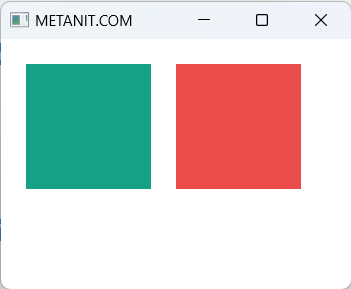
- Глава 1. Введение в Qt
- Глава 2. Виджеты
- Глава 3. QML и Qt Quick
- Глава 4. Компоновка, размеры и позиционирование в QML и Qt Quick
- Глава 5. Основные элементы управления в QML и Qt Quick
- Глава 6. Интеграция QML с C++ и JavaScript
- Глава 7. Сигналы, слоты и свойства
- Глава 8. Модели и представления в виджетах
- Глава 9. Модели и представления в QML
- Глава 10. Рисование на виджетах
- Глава 11. Рисование и анимация в QML
- Глава 12. Публикация приложения